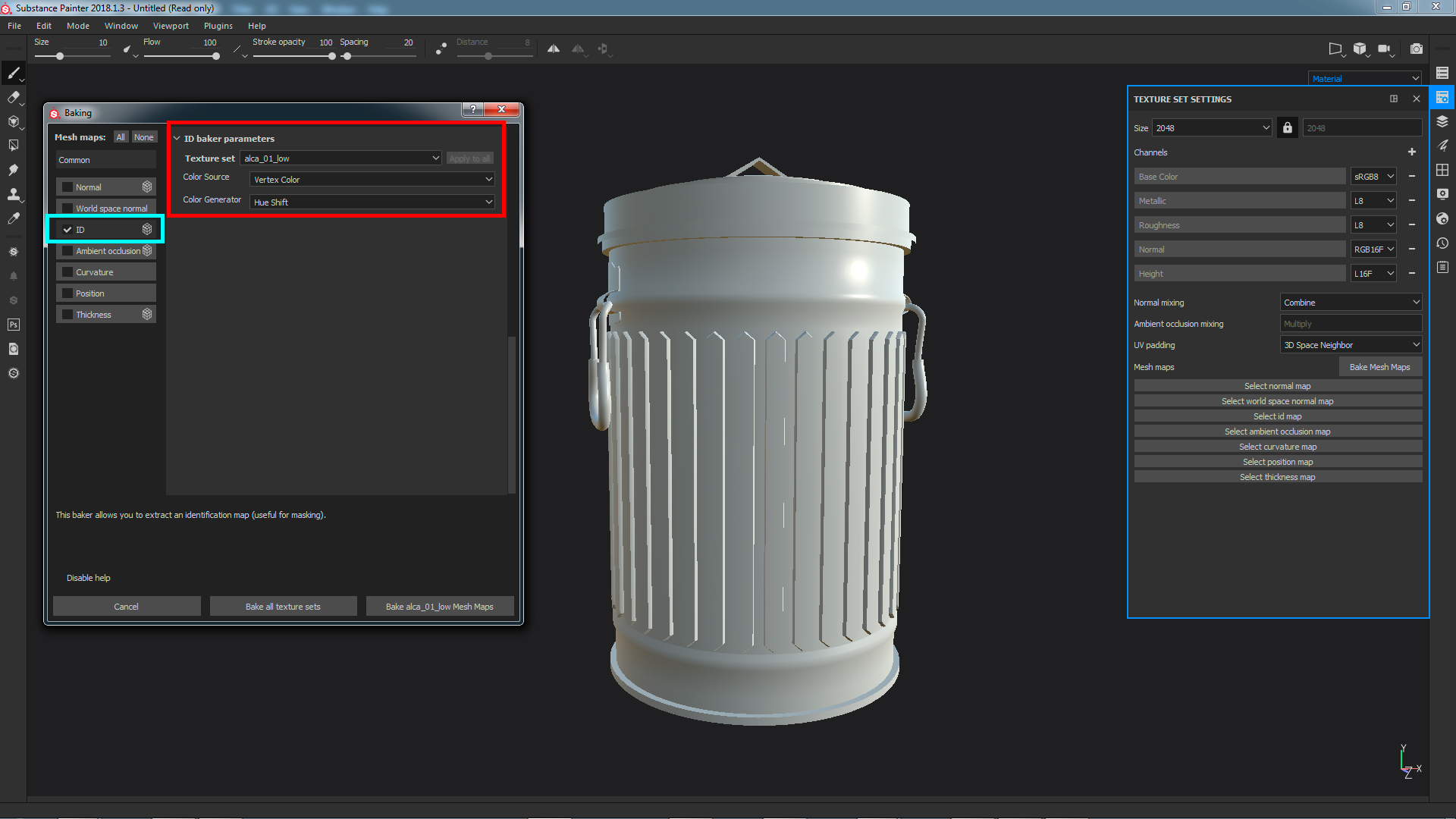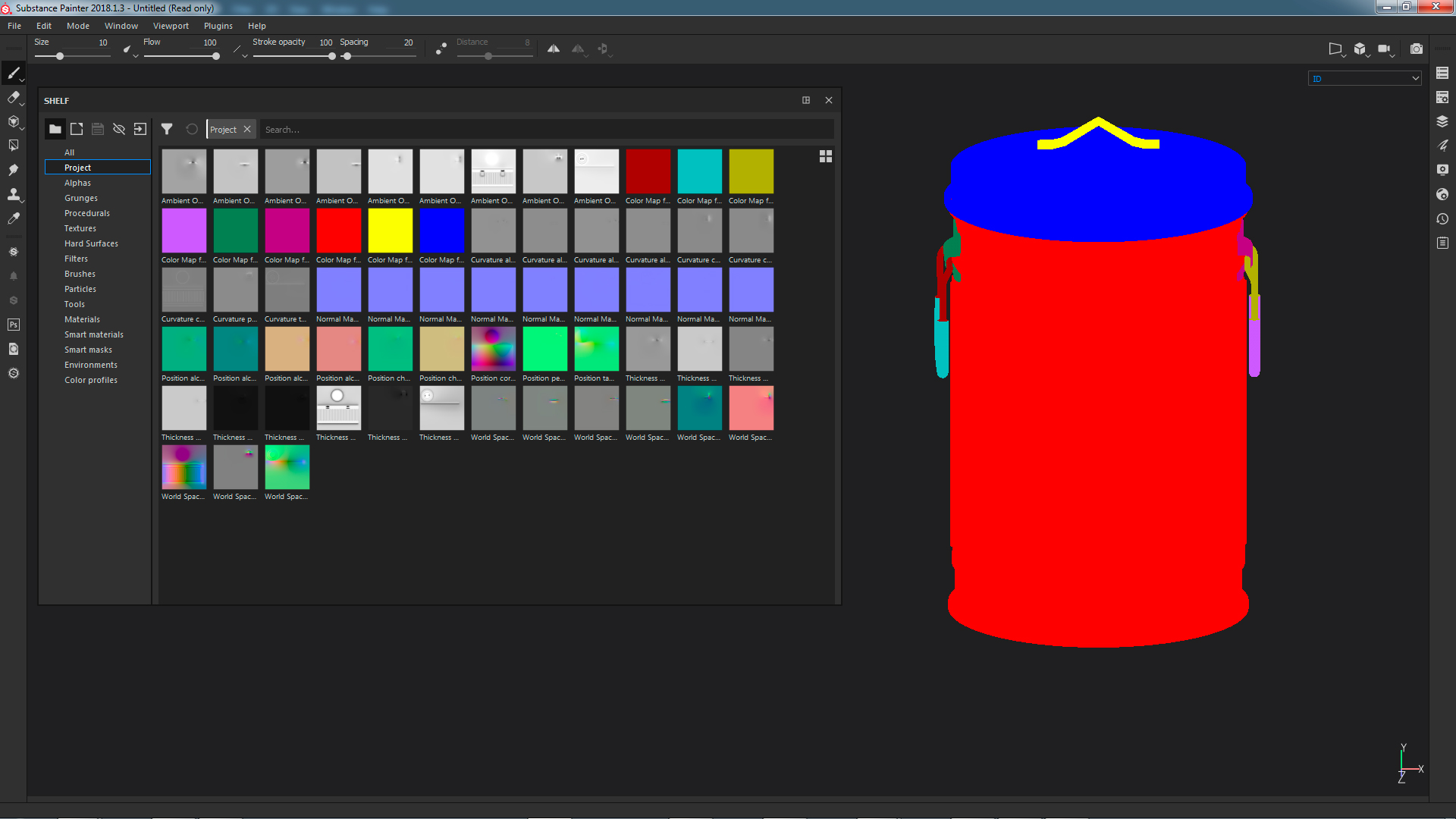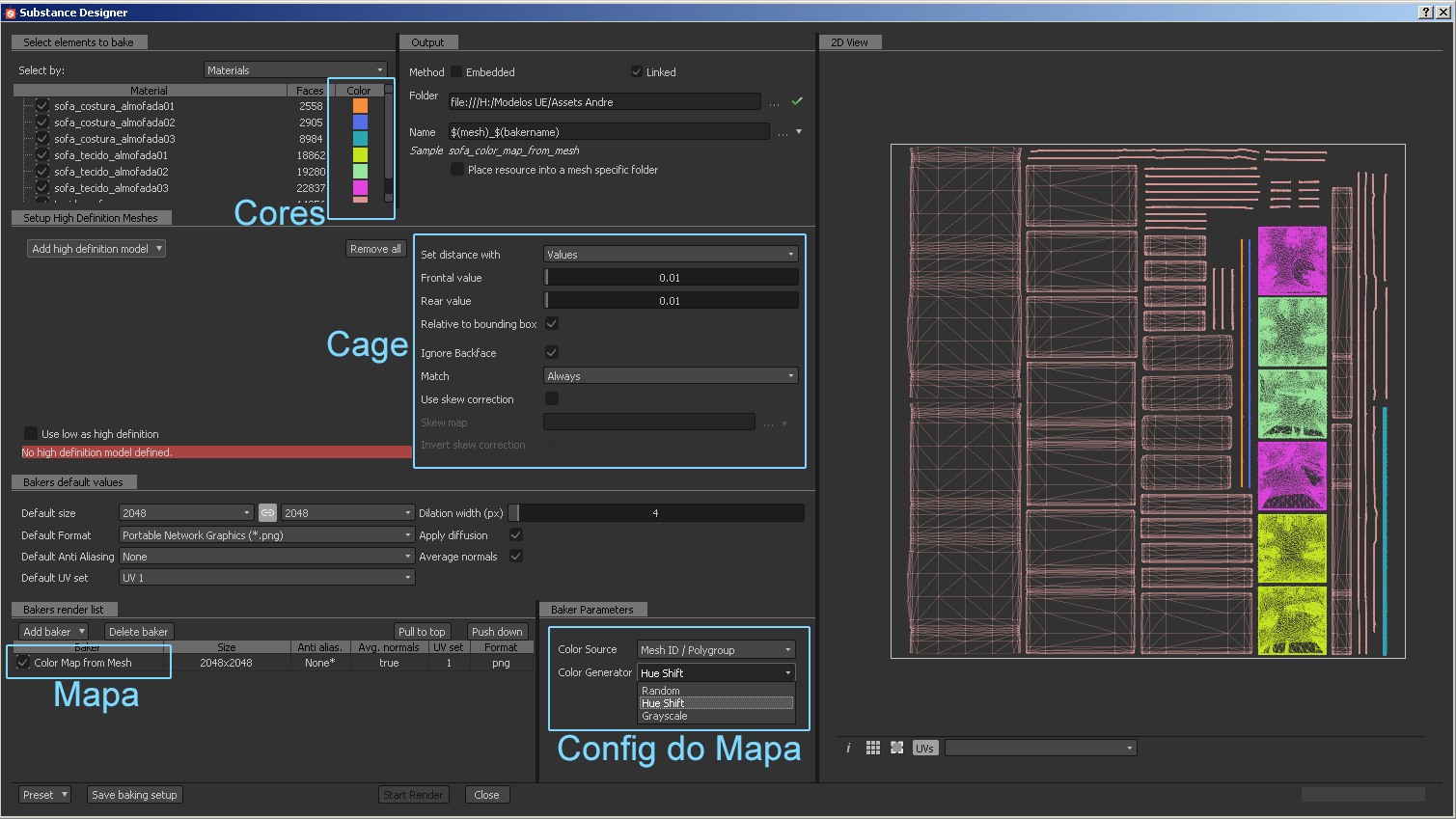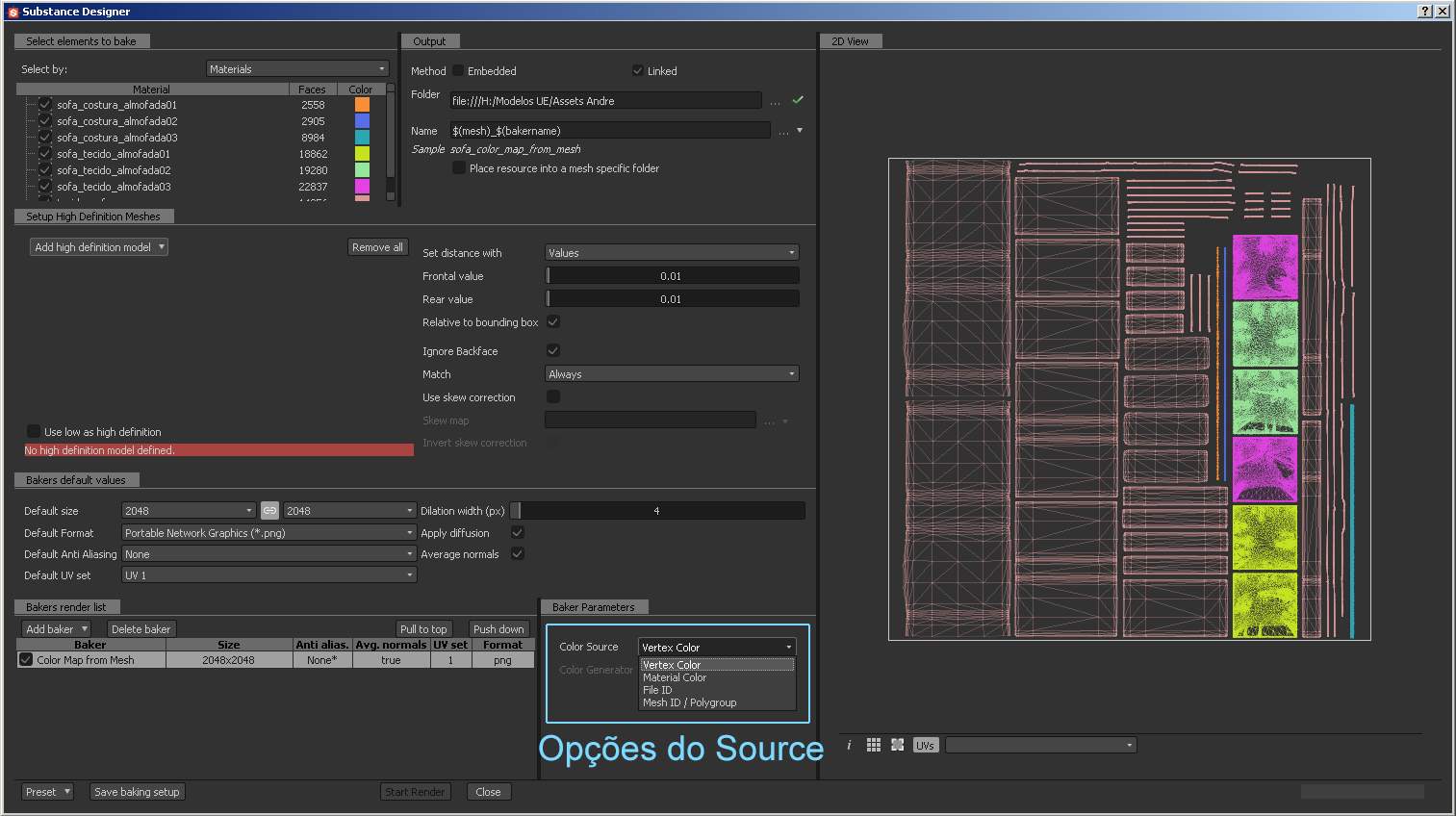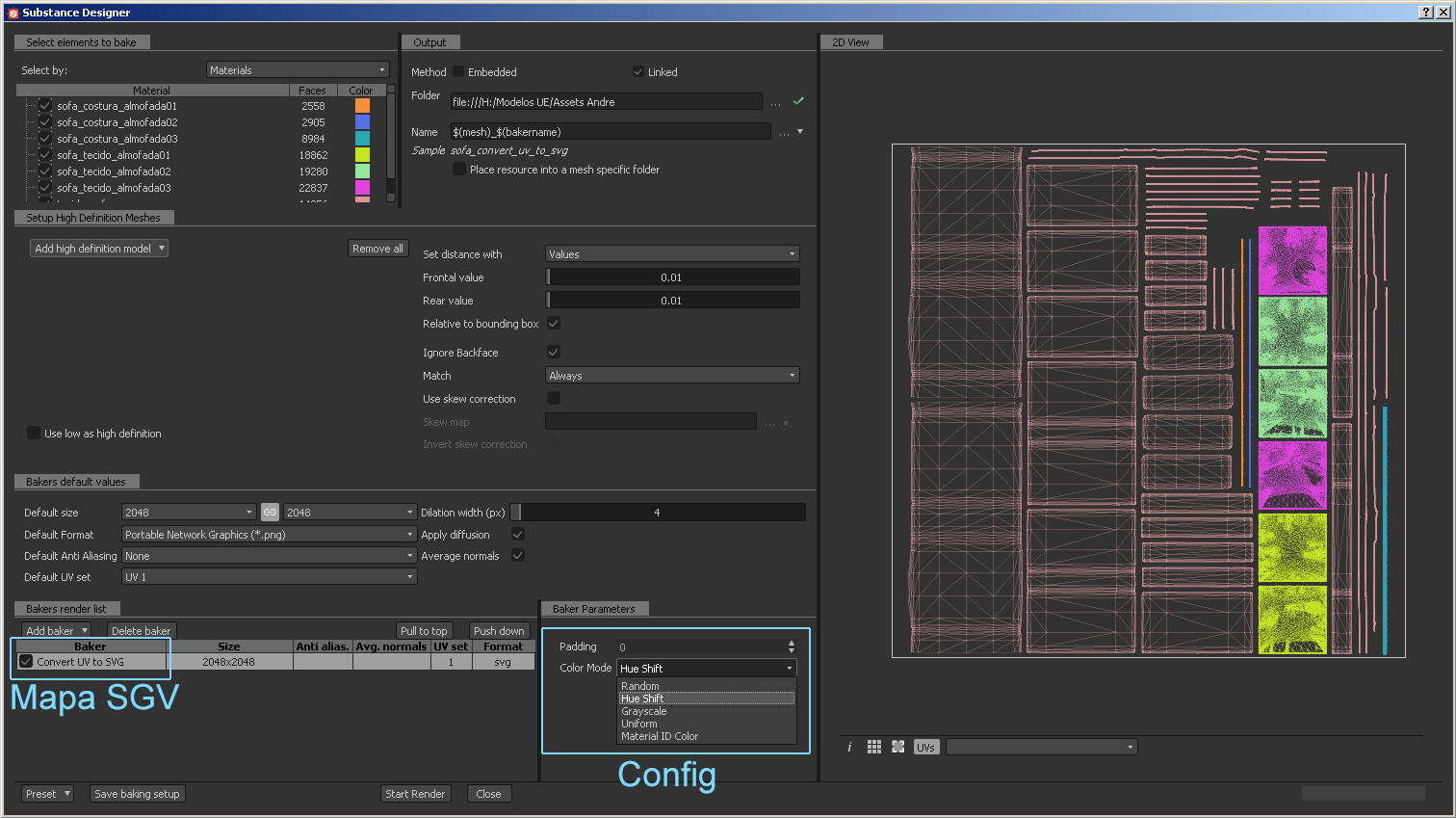Cursos e Bibliotecas Ver Mais
Galeria 3D1 Ver Mais

LauroVictorDesign
São Bernardo do Campo

Jomar Machado
Rio de Janeiro - RJ

marcelo de moraes
Osasco (SP) - AC

claudiosdr
Brasil - CE

elisalage
italia - Internacional
Portfólios Ver Mais

Heryi
brasil

Mauricio Jr.
Uberlandia-MG
Rodrigo
Santo André - SP

Paulo Lira
ferraz - AC
Texturização de trem com Substance

A Allegorithmic publicou um artigo entrevistando o artista, Tarek Abdellatif, onde ele descreve o Workflow que utilizou para produzir vagões de metrô e trem tão realistas através do 3ds max e do Substance Painter.
Ver notíciaA Allegorithmic publicou um artigo entrevistando o artista, Tarek Abdellatif, onde ele descreve o Workflow que utilizou para produzir vagões de metrô e trem tão realistas através do 3ds max e do Substance Painter.
Andre, boa tarde. Cara que trabalho lindo e cheio de detalhes. Modelagem impecável e texturização... sem comentários - com o Substance Painter.
Olha, mais tarde, voltarei novamente a este tópico, pois ele é o primeiro artista que sugeri e faz uso, no Baking, da opção "Use low poly mesh as a high poly mesh". Sim, Andre, eu já conhecia, mas nunca tinha visto, até hoje, sua utilização. Logo, em vez de você chamar o arquivo (.obj ou .fbx High), você faz uso do mesmo arquivo Low que abre o trabalho todo. Interessante!
Observe que ele valoriza o uso do Antialiasing que normalmente não configuram muito. O máximo é 8x8; ele optou por 4x4.
Trabalho complexo e belíssimo.
Abração fraterno,
Marcelo Baglione
Obs: Andre, obrigado pelos dois novos materials do Substance Painter que já inseri no meu acervo. Obrigado
Olha, mais tarde, voltarei novamente a este tópico, pois ele é o primeiro artista que sugeri e faz uso, no Baking, da opção "Use low poly mesh as a high poly mesh". Sim, Andre, eu já conhecia, mas nunca tinha visto, até hoje, sua utilização. Logo, em vez de você chamar o arquivo (.obj ou .fbx High), você faz uso do mesmo arquivo Low que abre o trabalho todo. Interessante!
Observe que ele valoriza o uso do Antialiasing que normalmente não configuram muito. O máximo é 8x8; ele optou por 4x4.
Trabalho complexo e belíssimo.
Abração fraterno,
Marcelo Baglione
Obs: Andre, obrigado pelos dois novos materials do Substance Painter que já inseri no meu acervo. Obrigado
Oi Marcelo, tudo bem?
Eu também achei lindo, principalmente o metrô, que ele falou pouco, pois focou no trem.
Note como os detalhes da texturização aumentam muito o realismo, só dele colocar aquele efeito de desgaste nas bordas dos assentos ficou bem mais real.
Sobre o Baking, eu não conheço bem o SP, mas conheço bem o SD e o sistema de Bake é quase idêntico, parece que o SD tem mais mapas de Bake, só isso.
Então, o lance do Use Low Poly Mesh as High Poly Mesh funciona exatamente da mesma forma nos dois.
Ele serve para poder calcular certos mapas sem precisar do High Poly, pois estes mapas traçam raios entre o High Poly e o Low Poly para calcular a diferença entre eles.
Porém, tem certos mapas que você não precisa e as vezes nem tem o High Poly, dois bons exemplos são o Blent Normal Map e o Ambient Occlusion From Mesh, o primeiro vai controlar a incidência de iluminação HDR (Sky) no objeto e o segundo controla o sombreado mais refinado nas áreas em sombra, então, são efeitos suaves que não exigem alta precisão porque são usados praticamente como máscaras.
Mas estes efeitos ajudam bastante no realismo e nem todos os objetos para Real-Time são modelados em High Poly e depois convertidos em Low Poly, então, para poder aplicar estes efeitos nestes objetos que não possuem o High Poly você habilita o Use Low Poly Mesh As High Poly Mesh, caso contrário não daria para criar estes mapas porque eles exigem o outro Mesh para traçar os raios entre eles.
Você pode perguntar como dá certo se os dois Meshes são iguais e não haverá diferença entre eles, mas na verdade um dos Meshes não é usado diretamente, é criado o que chamam de Cage, ou seja, um Mesh um pouco maior do que o original, como se aplicasse um modificador Shell para engordar o Mesh original e os raios são traçados com base no Cage.
Note que as configurações do Cage aparecem do lado direito da área onde define o High Poly Mesh e tem até um campo para importar o Cage criado em outros programas, como no 3ds max.
Sobre o sampleamento do Antialiasing, é muito importante configurar isso e 4 é o valor ideal.
Sem o Sampleamento o mapa gerado ficará todo pontilhado com baixa qualidade, se colocar 8 ficará bem suave, mas demora bem mais para renderizar, então, 4 é o ideal porque fica suave e não demora tanto, eu uso 4 em tudo.
Qualquer dúvida que tiver sobre isso é só falar, vou ter o maior prazer em te responder.
Abração e tudo de bom.
André Vieira
Eu também achei lindo, principalmente o metrô, que ele falou pouco, pois focou no trem.
Note como os detalhes da texturização aumentam muito o realismo, só dele colocar aquele efeito de desgaste nas bordas dos assentos ficou bem mais real.
Sobre o Baking, eu não conheço bem o SP, mas conheço bem o SD e o sistema de Bake é quase idêntico, parece que o SD tem mais mapas de Bake, só isso.
Então, o lance do Use Low Poly Mesh as High Poly Mesh funciona exatamente da mesma forma nos dois.
Ele serve para poder calcular certos mapas sem precisar do High Poly, pois estes mapas traçam raios entre o High Poly e o Low Poly para calcular a diferença entre eles.
Porém, tem certos mapas que você não precisa e as vezes nem tem o High Poly, dois bons exemplos são o Blent Normal Map e o Ambient Occlusion From Mesh, o primeiro vai controlar a incidência de iluminação HDR (Sky) no objeto e o segundo controla o sombreado mais refinado nas áreas em sombra, então, são efeitos suaves que não exigem alta precisão porque são usados praticamente como máscaras.
Mas estes efeitos ajudam bastante no realismo e nem todos os objetos para Real-Time são modelados em High Poly e depois convertidos em Low Poly, então, para poder aplicar estes efeitos nestes objetos que não possuem o High Poly você habilita o Use Low Poly Mesh As High Poly Mesh, caso contrário não daria para criar estes mapas porque eles exigem o outro Mesh para traçar os raios entre eles.
Você pode perguntar como dá certo se os dois Meshes são iguais e não haverá diferença entre eles, mas na verdade um dos Meshes não é usado diretamente, é criado o que chamam de Cage, ou seja, um Mesh um pouco maior do que o original, como se aplicasse um modificador Shell para engordar o Mesh original e os raios são traçados com base no Cage.
Note que as configurações do Cage aparecem do lado direito da área onde define o High Poly Mesh e tem até um campo para importar o Cage criado em outros programas, como no 3ds max.
Sobre o sampleamento do Antialiasing, é muito importante configurar isso e 4 é o valor ideal.
Sem o Sampleamento o mapa gerado ficará todo pontilhado com baixa qualidade, se colocar 8 ficará bem suave, mas demora bem mais para renderizar, então, 4 é o ideal porque fica suave e não demora tanto, eu uso 4 em tudo.
Qualquer dúvida que tiver sobre isso é só falar, vou ter o maior prazer em te responder.
Abração e tudo de bom.
André Vieira
Cara, muito, muito bem resumido e explicado, Andre. Parabéns! Sério, já assisti inúmeros tutoriais do Substance Painter e nunca vi ninguém fazer usso do "Use low poly mesh as a high poly mesh", esta é a primeira vez.
Mas tem uma novidade que percebi, revisando o tutorial de lançamento da versão 2018 do SP, Andre. Sabe o Lampião que o Wes McDermott usa como exemplo em todo o longo tutorial, porém dividido em partes não longas? Pois bem, esta era uma dúvida que me acompanhava pior do que um encosto, mas que acabei de dirimir, observando bem o modo correto.
Estou me referindo ao Baking do SP, especificamente na geração do ID Map. Eu não estava conseguindo gerar ele no SP, nem com reza forte - há meses, Andre! Mas neste final de semana, estudando, "sem querer querendo" me deparei com a solução.
Como já conversamos inúmeras vezes, o uso do ID Map é uma forma de você fazer uma seleção no seu objeto, mas para que isso seja feito, ele tem que vir lá do Max, antes da exportação, quando você deve separar cada parte do seu objeto com um respectivo ID e color, certo?
Na Primeira Imagem (retângulo amarelo), você vê o TEXTURE SET LIST com todas as partes do objeto; nove ao todo.
Na Segunda Imagem (retângulo azul), somente ID esta marcado, pois quero fazer somente ele como exemplo. Na mesma imagem (retângulo vermelho), aparece a configuração apresentada pelo Substance Painter. Na aba ID Baker parameters, na segunda linha, Colour Source, onde está Vertex Color, clique e modifique para Material Color. Veja na imagem seguinte.
Na Terceira Imagem, você já modificou para Material Color. Agora, nesta mesma imagem, o "PULO DO GATO". Quando você alterar para Material Color, o botão acima, à direita, Apply to all, ficará habilitado. Clique nele!
(Continua)
Mas tem uma novidade que percebi, revisando o tutorial de lançamento da versão 2018 do SP, Andre. Sabe o Lampião que o Wes McDermott usa como exemplo em todo o longo tutorial, porém dividido em partes não longas? Pois bem, esta era uma dúvida que me acompanhava pior do que um encosto, mas que acabei de dirimir, observando bem o modo correto.
Estou me referindo ao Baking do SP, especificamente na geração do ID Map. Eu não estava conseguindo gerar ele no SP, nem com reza forte - há meses, Andre! Mas neste final de semana, estudando, "sem querer querendo" me deparei com a solução.
Como já conversamos inúmeras vezes, o uso do ID Map é uma forma de você fazer uma seleção no seu objeto, mas para que isso seja feito, ele tem que vir lá do Max, antes da exportação, quando você deve separar cada parte do seu objeto com um respectivo ID e color, certo?
Na Primeira Imagem (retângulo amarelo), você vê o TEXTURE SET LIST com todas as partes do objeto; nove ao todo.
Na Segunda Imagem (retângulo azul), somente ID esta marcado, pois quero fazer somente ele como exemplo. Na mesma imagem (retângulo vermelho), aparece a configuração apresentada pelo Substance Painter. Na aba ID Baker parameters, na segunda linha, Colour Source, onde está Vertex Color, clique e modifique para Material Color. Veja na imagem seguinte.
Na Terceira Imagem, você já modificou para Material Color. Agora, nesta mesma imagem, o "PULO DO GATO". Quando você alterar para Material Color, o botão acima, à direita, Apply to all, ficará habilitado. Clique nele!
(Continua)
Na Quarta Imagem, não se esqueçam, claro!, de clicar, no painel Mesh maps (retângulo laranja), em Common (retângulo verde) e, à direita, em High Definition Meshes (retângulo amarelo), chamem o arquivo _high (.fbx ou obj). Abaixo, em Match, se você criou uma ordem sufixial (sufixos _low & _high que deve ser feita com esta sintaxe), obrigatoriamente você deve alterar este para By Mesh Name (retângulo vermelho). Agora você pode clicar no botão Bake all texture sets, abaixo (retângulo azul).
Na Imagem Cinco, no Shelf (retângulo verde), você poderá visualizar em Project (retângulo azul) todos os Colors Maps - como disse, nove ao todo.
Na Imagem Seis, a prova dos 9, a Lata de Lixo com todas as partes e seus respectivos Color Maps, só que agora com o Baking completo da Lata de Lixo.
(Continua)
Na Imagem Cinco, no Shelf (retângulo verde), você poderá visualizar em Project (retângulo azul) todos os Colors Maps - como disse, nove ao todo.
Na Imagem Seis, a prova dos 9, a Lata de Lixo com todas as partes e seus respectivos Color Maps, só que agora com o Baking completo da Lata de Lixo.
(Continua)
Na Imagem Sete, eu apenas mostro em que botão está o Shelf. De cima para baixo (retângulo amarelo), bastando clicar nele para você abrir toda a aba do Shelf.
Obs: Se você seguir esta orientação, jamais haverá INTERPENETRAÇÃO DE MESHES - COISA QUE JAMAIS DEVE ACONTECER. Isso pode ser verificado no ID, quando uma cor (mesh) fura, penetra outra cor (um outro mesh).
Abração fraterno,
Marcelo Baglione
P.S.: Andre, tenho uma dúvida do Substance Painter que acho que você poderia responder, em razão do seu adiantamento no Substance Designer. Depois, eu vou colocar aqui mesmo ou perguntar como dúvida. O que você acha melhor? Elis, muito obrigado pela ajuda em deletar a primeira publicação. Bjs! M.
Obs: Se você seguir esta orientação, jamais haverá INTERPENETRAÇÃO DE MESHES - COISA QUE JAMAIS DEVE ACONTECER. Isso pode ser verificado no ID, quando uma cor (mesh) fura, penetra outra cor (um outro mesh).
Abração fraterno,
Marcelo Baglione
P.S.: Andre, tenho uma dúvida do Substance Painter que acho que você poderia responder, em razão do seu adiantamento no Substance Designer. Depois, eu vou colocar aqui mesmo ou perguntar como dúvida. O que você acha melhor? Elis, muito obrigado pela ajuda em deletar a primeira publicação. Bjs! M.
Andre e demais colegas, boa tarde,
Gostaria de considerar a geração do ID Color Map, através do Substance Designer que é uma excelente opção - e que eu gosto de usar, também.
Abração fraterno,
Marcelo Baglione
Gostaria de considerar a geração do ID Color Map, através do Substance Designer que é uma excelente opção - e que eu gosto de usar, também.
Abração fraterno,
Marcelo Baglione
Oi Marcelo, tudo bem?
Fico feliz de saber que consegui ajudar na questão do Use Low Poly Mesh As High Poly Mesh.
Sobre o Color ID e o sistema de Bake do Substance Painter, infelizmente eu não estou com o SP instalado aqui e pelas imagens que mostrou o Bake ficou diferente do SD nessa versão 2018, pois pelo que eu me lembro eram exatamente iguais na versão anterior.
Em anexo estão as imagens do Bake no SD, a primeira mostra o Cage e basicamente os dois possuem as mesmas funções, mas foram organizadas de forma diferente.
Na mensagem anterior eu disse que as configurações do Cage ficavam do lado direito de onde adiciona o High Poly Mesh, mas pelas imagens que postou no SP ele fica na parte de baixo, porém, parece que todas as configurações estão lá, as únicas diferenças que notei foram a habilitação do Cage, que no SP é uma caixinha de seleção e no SD é uma lista onde pode escolher entre Values e Cage, e a outra são as opções de Skew Map que tem no SD e não vi no SP, a não ser que estejam escondidas na interface abaixo do Low Poly Mesh Sulfix.
Especificamente sobre a geração do Color ID, agradeço pela ótima explicação que postou do procedimento no SP, este tópico ficou muito bom e além dos outros, também vai me ajudar quando for estudar o SP.
Abaixo vou tentar descrever o procedimento no SD, dai o tópico terá a explicação dos dois.
A primeira imagem em anexo mostra a cor de cada parte do Mesh importado do Max, que é a cor de cada material aplicado no ID do Mesh, você pode usar as cores importadas do Max ou clicar no quadradinho de cor e mudar para a que quiser.
Na parte de baixo tem o botão Add Baker para escolher o mapa que deseja criar e no SD tem dois mapas que geram o Color ID, o primeiro é o Color Map From Mesh mostrado na primeira imagem em anexo.
Quando ele está selecionado aparecem as configurações no lado direito, no Color Source você pode escolher várias opções para pegar as cores, a segunda imagem em anexo mostra cada uma delas.
Se escolher Vertex Color ele vai pegar as cores aplicadas nos vértices, que você precisa aplicar no Max, se escolher Material Color vai aplicar a cor do Mesh que importou do Max ou a cor que aplicou nos quadradinhos de cores mostrados na primeira imagem, pois o que vale é a cor daqueles quadradinhos nesta opção.
A opção File ID aplica uma cor diferente conforme cada elemento do High Poly Mesh, mas são elementos separados dentro do mesmo Mesh como o Sub-Object Element do Editable Poly do Max, pois para diversas partes de um mesmo elemento do Mesh deve usar o Material Color ou o Material ID/Polygroup.
O Material ID/Polygroup usa o ID de capa face do Mesh para gerar a máscara colorida mesmo sem ter aplicado cores nos materiais no Max ou adicionado alguma cor nos quadradinhos mostrados na primeira imagem, pois ele gera a cor aleatoriamente em cada ID, você pode ver as opções disponíveis na primeira imagem.
O File ID também tem estas opções para gerar as cores sem precisar importar do Max ou definir nos quadradinhos.
Além deste mapa ainda tem o Convert UV to SGV, mostrado na última imagem em anexo, ele permite criar o máscara de Color ID a partir do mapeamento UV e ainda gera um arquivo vetorial em vez de bitmap, nas configurações dele você pode ajustar o Padding para definir a sangria da máscara, ou seja, o quanto ela vai vazar para fora do UV, depois tem as opções de cores numa listinha, a opção Material ID Color usa as cores dos materiais que importou do Max e aparecem nos quadradinhos de cores mostrados na primeira imagem, as outras geram cores aleatórias iguais as opções File ID e Material ID que expliquei acima.
Abração e tudo de bom.
André Vieira
Fico feliz de saber que consegui ajudar na questão do Use Low Poly Mesh As High Poly Mesh.
Sobre o Color ID e o sistema de Bake do Substance Painter, infelizmente eu não estou com o SP instalado aqui e pelas imagens que mostrou o Bake ficou diferente do SD nessa versão 2018, pois pelo que eu me lembro eram exatamente iguais na versão anterior.
Em anexo estão as imagens do Bake no SD, a primeira mostra o Cage e basicamente os dois possuem as mesmas funções, mas foram organizadas de forma diferente.
Na mensagem anterior eu disse que as configurações do Cage ficavam do lado direito de onde adiciona o High Poly Mesh, mas pelas imagens que postou no SP ele fica na parte de baixo, porém, parece que todas as configurações estão lá, as únicas diferenças que notei foram a habilitação do Cage, que no SP é uma caixinha de seleção e no SD é uma lista onde pode escolher entre Values e Cage, e a outra são as opções de Skew Map que tem no SD e não vi no SP, a não ser que estejam escondidas na interface abaixo do Low Poly Mesh Sulfix.
Especificamente sobre a geração do Color ID, agradeço pela ótima explicação que postou do procedimento no SP, este tópico ficou muito bom e além dos outros, também vai me ajudar quando for estudar o SP.
Abaixo vou tentar descrever o procedimento no SD, dai o tópico terá a explicação dos dois.
A primeira imagem em anexo mostra a cor de cada parte do Mesh importado do Max, que é a cor de cada material aplicado no ID do Mesh, você pode usar as cores importadas do Max ou clicar no quadradinho de cor e mudar para a que quiser.
Na parte de baixo tem o botão Add Baker para escolher o mapa que deseja criar e no SD tem dois mapas que geram o Color ID, o primeiro é o Color Map From Mesh mostrado na primeira imagem em anexo.
Quando ele está selecionado aparecem as configurações no lado direito, no Color Source você pode escolher várias opções para pegar as cores, a segunda imagem em anexo mostra cada uma delas.
Se escolher Vertex Color ele vai pegar as cores aplicadas nos vértices, que você precisa aplicar no Max, se escolher Material Color vai aplicar a cor do Mesh que importou do Max ou a cor que aplicou nos quadradinhos de cores mostrados na primeira imagem, pois o que vale é a cor daqueles quadradinhos nesta opção.
A opção File ID aplica uma cor diferente conforme cada elemento do High Poly Mesh, mas são elementos separados dentro do mesmo Mesh como o Sub-Object Element do Editable Poly do Max, pois para diversas partes de um mesmo elemento do Mesh deve usar o Material Color ou o Material ID/Polygroup.
O Material ID/Polygroup usa o ID de capa face do Mesh para gerar a máscara colorida mesmo sem ter aplicado cores nos materiais no Max ou adicionado alguma cor nos quadradinhos mostrados na primeira imagem, pois ele gera a cor aleatoriamente em cada ID, você pode ver as opções disponíveis na primeira imagem.
O File ID também tem estas opções para gerar as cores sem precisar importar do Max ou definir nos quadradinhos.
Além deste mapa ainda tem o Convert UV to SGV, mostrado na última imagem em anexo, ele permite criar o máscara de Color ID a partir do mapeamento UV e ainda gera um arquivo vetorial em vez de bitmap, nas configurações dele você pode ajustar o Padding para definir a sangria da máscara, ou seja, o quanto ela vai vazar para fora do UV, depois tem as opções de cores numa listinha, a opção Material ID Color usa as cores dos materiais que importou do Max e aparecem nos quadradinhos de cores mostrados na primeira imagem, as outras geram cores aleatórias iguais as opções File ID e Material ID que expliquei acima.
Abração e tudo de bom.
André Vieira
Andre, boa tarde. Suas explicações e exemplos práticos de como gerar o ID Color no Substance Designer está excelente e muito melhor e mais esclarecedor do que a minha publicação. Está me esclarecendo coisas e pontos importantes neste contato com o SD.
Tenho duas coisas, duas dúvidas ou problemas para lhe colocar em relação ao que publiquei. Uma a respeito do Max, o Mult/Sub-object; e, no Substance Painter, exatamente em relação ao ID.
Vou dar uma checada, uma boa verificada, antes de trazer a dúvida para vocês, aqui mesmo neste tópico.
Abração fraterno,
Marcelo Baglione
P.S.: É uma das razões de eu preferir gerar o ID no SD.
Tenho duas coisas, duas dúvidas ou problemas para lhe colocar em relação ao que publiquei. Uma a respeito do Max, o Mult/Sub-object; e, no Substance Painter, exatamente em relação ao ID.
Vou dar uma checada, uma boa verificada, antes de trazer a dúvida para vocês, aqui mesmo neste tópico.
Abração fraterno,
Marcelo Baglione
P.S.: É uma das razões de eu preferir gerar o ID no SD.
Oi Marcelo, tudo bem?
Eu agradeço pelo elogio, mas achei a sua explicação no SP mais completa e detalhada do que a minha, pois você mostrou mais passo a passo do que eu.
Acredito que se tiverem as mesmas opções de Source no SP elas vão funcionar iguais as do SD, como o lance do Vertex Color, Mesh Color, File ID e Material ID.
Sobre as suas dúvidas em relação ao Multi/Sub-Object do Max, qualquer coisa que precisar sobre isso é só falar.
Abração e tudo de bom.
André Vieira
Eu agradeço pelo elogio, mas achei a sua explicação no SP mais completa e detalhada do que a minha, pois você mostrou mais passo a passo do que eu.
Acredito que se tiverem as mesmas opções de Source no SP elas vão funcionar iguais as do SD, como o lance do Vertex Color, Mesh Color, File ID e Material ID.
Sobre as suas dúvidas em relação ao Multi/Sub-Object do Max, qualquer coisa que precisar sobre isso é só falar.
Abração e tudo de bom.
André Vieira
Faça o login para poder comentar
VOCÊ TAMBÉM PODE SE INTERESSAR POR:
Usuários conectados
Total de mensagens publicadas pelos membros da comunidade: 711031.
Total de membros registrados: 138504
Últimos membros registrados: optilosscream, nova10ordem, JointGlide, violecusk, ErexcelCAPrice, Crouchanthon, optiloss, Jingvu026.
Usuário(s) on-line na última hora: 546, sendo 20 membro(s) e 526 visitante(s).
Membro(s) on-line na última hora: Henrique Ribeiro, optilosscream, mastermax, Sergio1987, Carlos E. Nogueira, jessicatorres, Thiago Couto, Moura, Renatto, klogg, TadeuB79, Reinaldo Silva, holtenodro, Luis Antonio, Frederico Wagner N. R., Leonardo, Bruno, Daniel Monteiro, marcio.alain, Marco Rocha.
Legenda: Administrador, Especial, Moderador, Parceiro .







.jpg)